
1.投影机的视频输入接口必须连接到便携式计算机的视频输出接口,然后便携式计算机上的当前屏幕将出现在投影机上。

2.您可以打开右键单击并打开屏幕分辨率选项,
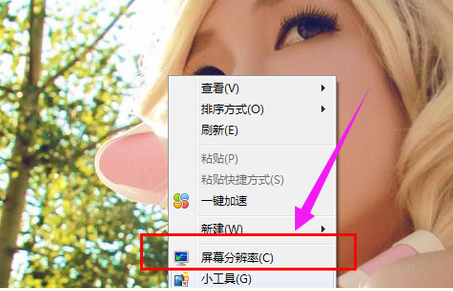
3.单击“连接到投影仪”。
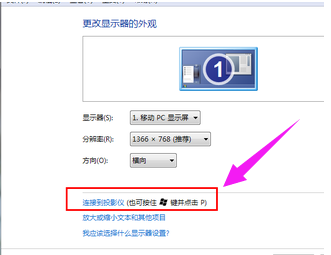
4.您可以使用快捷键进行操作,按Microsoft徽标键和P键,可以快速打开投影机显示的相关设置。
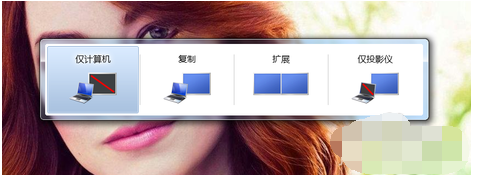
5.选择“仅计算机”意味着投影机上不会显示任何图像,并且计算机不会将图像输出到投影机;如果选择“仅投影机”,则计算机将关闭其显示器上的图像输出。在某些情况下,这有利于节能。对于复印,投影机和计算机上的分辨率显示输出完全相同;还有一个扩展功能,我们可以将图像输出放在两个监视器的一个监视器上,或放在这两个不同的监视器上。要调整不同的分辨率,我们需要根据实际需要进行调整。

6.使用投影仪显示PPT或一些视频文档。对于特定设置,我们可以调整不同显示器的屏幕分辨率
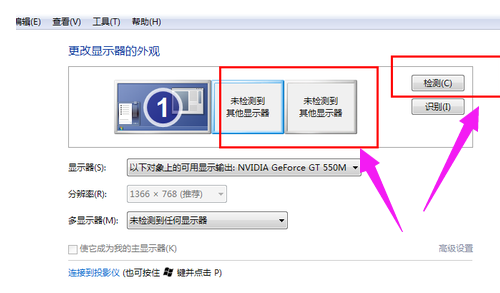
以上就是将电脑连接到投影机的操作技巧。






 粤公网安备 44130202001059号
粤公网安备 44130202001059号